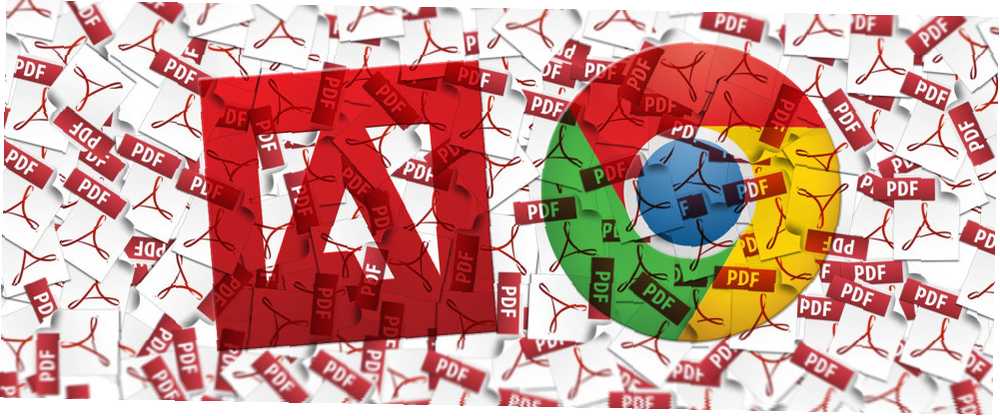
Mark Lucas
0
5529
1249
Czytnik PDF jest często jednym z pierwszych narzędzi instalowanych na nowym komputerze. Nie jest efektowne ani seksowne, ale jest niezbędnym narzędziem w twoim arsenale produktywności. Albo to jest?
Obecnie większość przeglądarek działa również jako przeglądarka plików PDF. W systemie Windows 10 domyślnym czytnikiem plików PDF jest Edge. Co powinieneś zrobić? Trzymaj się przeglądarki lub zainstaluj dedykowany czytnik To właśnie nie potrzebujesz Adobe Reader To dlatego nie potrzebujesz Adobe Reader Adobe Reader jest rozdęty, powolny i stanowi zobowiązanie. Krótko mówiąc, nie jest to konieczne. Czy w ogóle potrzebujesz czytnika plików PDF? Pokazujemy, jak otwierać pliki PDF bez programu Adobe Reader. ? Pomogę ci zdecydować, co jest dla ciebie odpowiednie.
1. Miejsce na dysku
Każdy ma już zainstalowaną przeglądarkę na swoim komputerze. Nawet jeśli nie zainstalowałeś Chrome ani Firefox, nadal będziesz mieć fabrycznie załadowany Edge na komputerze z Windows lub Safari na Macu. Po co tracić czas na pobieranie i instalowanie oprogramowania, które powiela funkcję?
Zużyjesz miejsce na urządzeniu (co jest problematyczne, jeśli masz starą maszynę, w której pamięć jest na wagę złota), powoli odsuwasz się z szybkością uruchamiania i obniża ogólną wydajność komputera. Na przykład Adobe Acrobat potrzebuje 380 MB miejsca na dysku, Chrome potrzebuje 470 MB. Biorąc pod uwagę, co Chrome może zrobić w porównaniu, nie ma konkurencji.
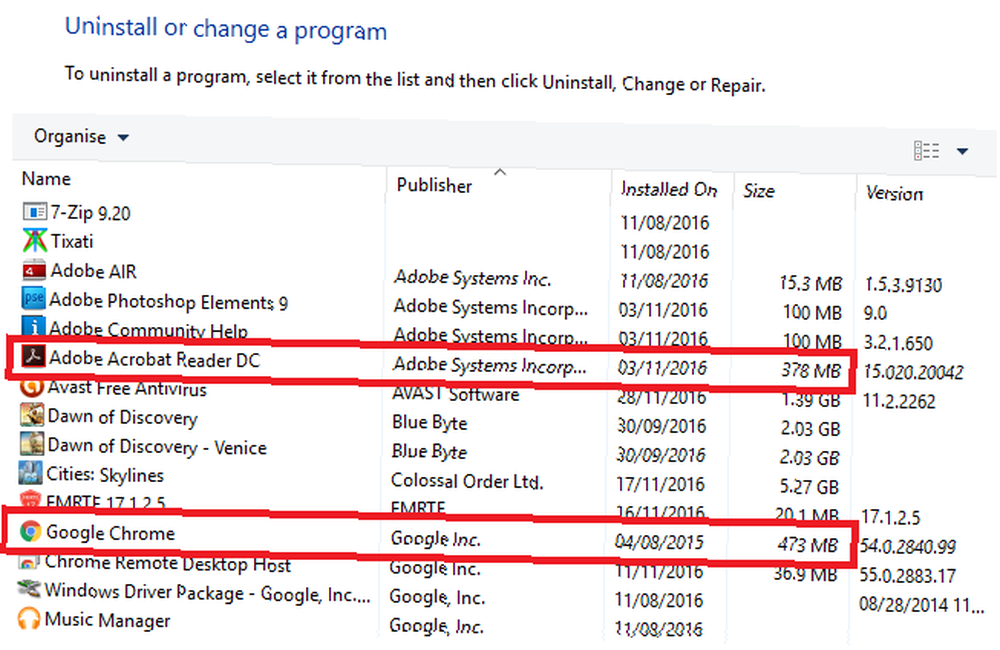
Werdykt - Istnieją lekkie czytniki plików PDF 6 Lekkie alternatywy dla plików Open Office i PDF 6 Lekkie alternatywy dla plików Open Office i PDF Nie zatykaj swojego systemu zbędnym materiałem. Do sporadycznego przeglądania plików PDF i plików Office możesz używać kompaktowych aplikacji i nie potrzebujesz w ogóle żadnego dodatkowego oprogramowania. dostępne, ale nadal jest to wyraźna korzyść z używania przeglądarki. Zaoszczędzi to miejsce i poprawi wydajność.
2. Prędkość
Niektóre programy otwierają się szybciej niż inne. Zależy to od ich wielkości, złożoności, a nawet tego, jak gorący jest komputer w danym momencie.
Podczas pracy z plikami PDF musisz je szybko otworzyć. Nie chcesz zepsuć myśli, czekając na uruchomienie nieporęcznego i niepotrzebnie złożonego programu.
Przeglądarki zwykle otwierają się w ciągu kilku sekund, w zależności od komputera. W ostatnich testach Która przeglądarka jest najlepsza? Edge vs. Chrome vs. Opera vs. Firefox Która przeglądarka jest najlepsza? Edge vs. Chrome vs. Opera vs. Firefox Przeglądarka, której używasz teraz, może nie być dla Ciebie najlepsza. Arena przeglądarek zmienia się tak często, że twoje wnioski z porównań dokonanych w ubiegłym roku mogą być całkowicie błędne w tym roku. , Edge i Chrome zalogowały się po 1,5 sekundy, Firefox przyszedł po 1,6 sekundy, a Opera po 2,9 sekundy.
Adobe Acrobat zajmuje co najmniej dwa razy więcej, a często dużo dłużej, jeśli plik PDF jest duży. Jednak aplikacja taka jak Sumatra PDF może być szybsza, szczególnie jeśli używasz wersji przenośnej, która nie zapisuje do rejestru.
Próbuję użyć programu „Adobe Acrobat Reader DC”, aby odpowiedzieć na komentarze redaktora, a to jest tak powolne i okropne, że będę krzyczeć i płakać
- Allison Parrish (@aparrish) 1 kwietnia 2016 r
Werdykt - Występuje kompromis. Lżejszym i szybszym do otwierania aplikacjom często brakuje funkcji. Programy z rozbudowanymi funkcjami trwają dłużej. To zależy, jakie atrybuty są dla Ciebie ważne. rysować.
3. Funkcje
Dla niektórych osób lista funkcji jest najważniejszym aspektem każdego oprogramowania. Jeśli spędzasz dużo czasu na pracy z plikami PDF, możesz należeć do tej kategorii.
Lista funkcji to miejsce, w którym czytniki PDF naprawdę mają swoje. Przeglądarki mają ograniczone możliwości. Przeglądarka PDF w Chrome Jak wbudowana przeglądarka PDF w Chrome pozwala Ci robić więcej niż tylko czytanie plików PDF Wbudowana przeglądarka PDF w Chrome pozwala robić więcej niż tylko czytanie plików PDF Chrome ma wbudowane narzędzie do przeglądania plików PDF, które może edytować pliki PDF. Jasne, nie jest tak potężny jak niektóre programy. Mimo to, jako szybkie rozwiązanie, Chrome jest idealny. pozwoli Ci tylko obracać, powiększać i dokonywać ograniczonej edycji tekstu. Edge nawet nie pozwoli ci się obracać.
Natomiast wszystkie oprócz najbardziej podstawowych czytników PDF pozwalają dodawać adnotacje, przeprowadzać złożoną edycję, dodawać podpisy elektroniczne, dostosowywać widok strony i wiele więcej. Niektóre z wiodących aplikacji mają tak wiele funkcji, że ich zakup kosztuje setki dolarów.
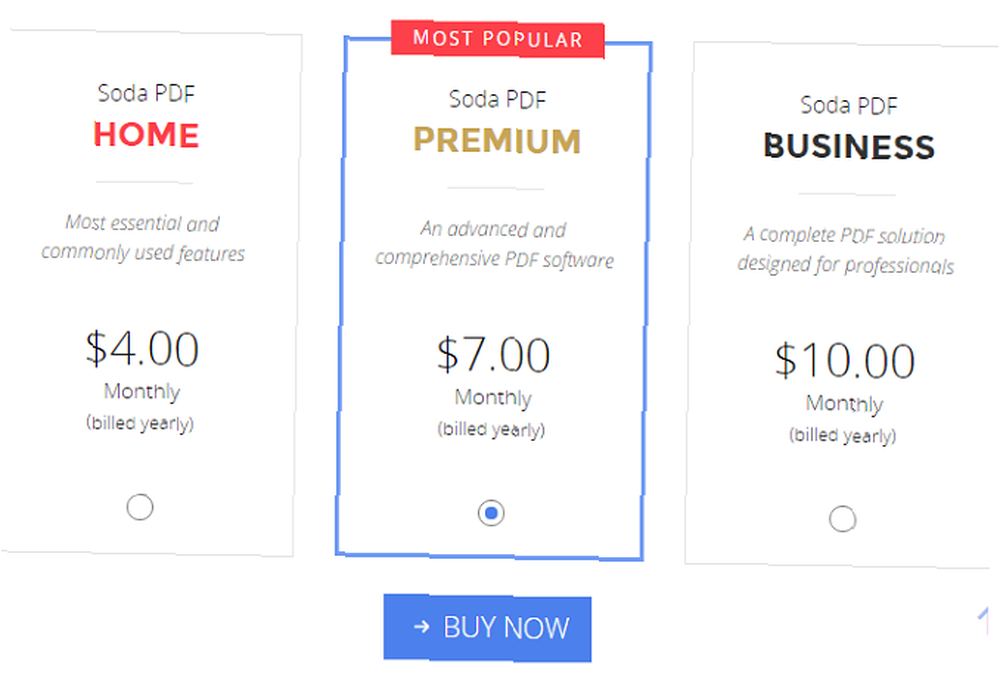
Werdykt - Kluczem jest to, czy zamierzasz korzystać z tych dodatkowych funkcji. Brzmią ekscytująco, ale większość użytkowników je ignoruje. Tak czy inaczej, dla czytelników PDF nadal jest to łatwe.
4. Bezpieczeństwo
Pliki PDF często zawierają niektóre z naszych najważniejszych danych osobowych. Wyciągi bankowe, odcinki wypłat, rachunki za media, faktury… to wszystko, czego potrzebujesz, aby trzymać się z dala od hakerów.
Oczywiście, jeśli nie zainstalowałeś antywirusa lub masz pecha, aby skradzić laptopa Pięć sposobów, w jakie złodziej może czerpać zyski ze skradzionego sprzętu Pięć sposobów, w jakie złodziej może czerpać zyski ze skradzionego sprzętu Kradzież komputera laptopa, smartfona albo przez włamanie do domu, albo przez wyrwanie go od ciebie. Ale co się dzieje? Co złodzieje mogą zrobić z twoją skradzioną technologią? , niewiele możesz zrobić. Ale czy wiesz, że samo oprogramowanie PDF może wpływać na bezpieczeństwo danych?
W 2015 r. Secunia Research przeprowadziła ankietę. Znaleźli 1114 luk w pięciu najpopularniejszych przeglądarkach (Chrome, Firefox, Internet Explorer, Opera, Safari) oraz kolejnych 147 błędów w pięciu najpopularniejszych czytnikach PDF (Adobe Reader, Foxit Reader, PDF-XChange Viewer, Sumatra PDF, Nitro Czytnik PDF). Większość problemów związanych z czytnikami PDF była spowodowana kodowaniem open source i wtyczkami innych firm.
Werdykt - Ani przeglądarki, ani czytniki PDF nie wyglądają tutaj świetnie. Badanie nie odniosło się do Edge, ale zauważyło, że produkty Microsoft były odpowiedzialne tylko za 21 procent błędów w 50 najlepszych aplikacjach, mimo że były odpowiedzialne za 67 procent produktów. Czy Edge jest najbezpieczniejszym zakładem? Być może. Nazywam to losowaniem, chociaż zgłosiłem wykorzystanie exploita Edge PDF. Exploit PDF Microsoft Edge: Co musisz wiedzieć. Explosit PDF Microsoft Edge: Co musisz wiedzieć Nowa przeglądarka Microsoft Edge wprowadziła nowe problemy, takie jak Exploit w formacie PDF. Ale co to jest? Czy jesteś bezpieczny? Czy Edge jest wyjątkowy w tego typu problemach? Zbadajmy. .
5. Kompatybilność
Nie wszystkie pliki PDF są tworzone jednakowo lub otwierane w ten sam sposób.
Na przykład pliki utworzone za pomocą Adobe LiveCycle są znane z tego, że nie otwierają się w przeglądarkach. Ustawienia renderowania GPU w Chrome spowodowały, że niektóre pliki PDF wymagały kilku odświeżeń, zanim zostaną poprawnie wyświetlone. Aktualizacja może tymczasowo zakłócić zdolność przeglądarki do otwierania plików (tak jak miało to miejsce w Chrome v.46.0.2490.71). I tak dalej.
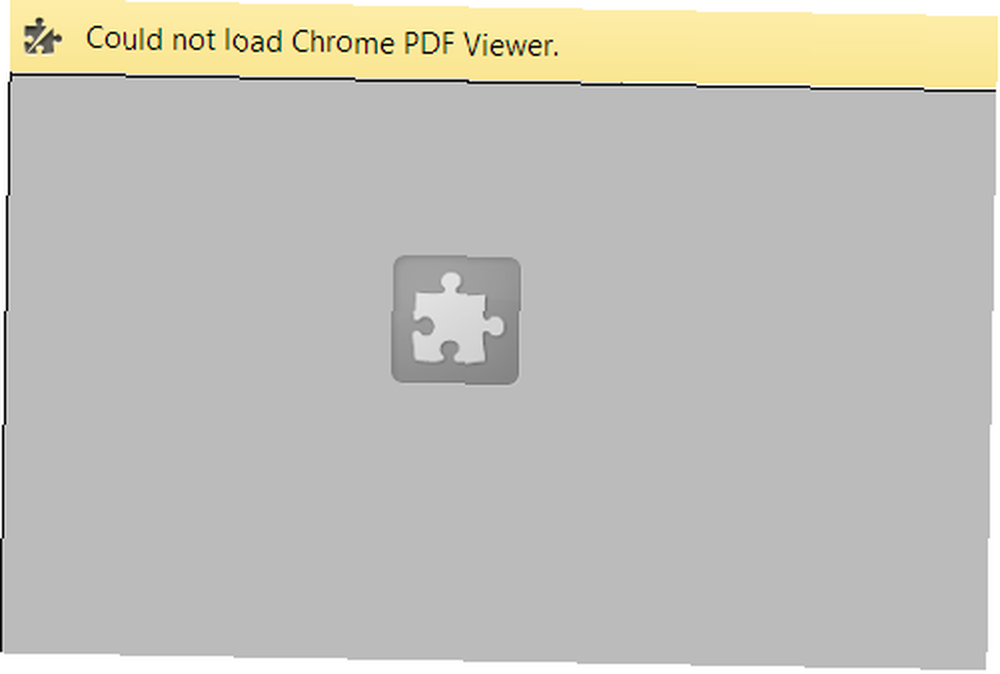
Werdykt - Przeglądarka nie jest dedykowanym czytnikiem PDF. 6 najlepszych czytników PDF dla Windows w 2019 r. 6 najlepszych czytników PDF dla Windows w 2019 Najlepsze czytniki PDF nie kosztują żadnych pieniędzy. Przeczytaj naszą ofertę bogatych w funkcje przeglądarek PDF, które działają nawet w programie Adobe Reader. . Jest to miła funkcja, ale nie jest to podstawowa funkcja. Rzeczy mogą pójść nie tak. Aby uzyskać bardziej niezawodną obsługę, użyj czytnika plików PDF.
Który jest dla ciebie odpowiedni?
Jak zauważyliście po przeczytaniu moich werdyktu, dałem wygraną 2-1 czytnikom PDF z dwiema losowanymi kategoriami.
Ale te wyroki niekoniecznie odzwierciedlają twoje własne potrzeby. Żadne dwie osoby nie korzystają z komputerów w ten sam sposób, żadna dwie osoby nie mają tego samego zestawu wymagań z przeglądarki PDF.
Ostatecznie, jeśli wykorzystanie przestrzeni i pamięci nie stanowi dla Ciebie problemu, dlaczego nie skorzystać z obu? Możesz używać przeglądarki do codziennego przeglądania plików PDF, ale zachowaj mocniejszy program w rezerwie na wypadek, gdybyś potrzebował niektórych jego bardziej zaawansowanych funkcji?
Pamiętaj, że możesz zmienić domyślny program PDF Jak zmienić domyślny program dla dowolnego pliku w systemie Windows Jak zmienić domyślny program dla dowolnego pliku w systemie Windows Masz dość otwierania plików w systemie Windows za pomocą niewłaściwego programu? Oto jak zmienić program uruchamiający dla dowolnego typu pliku. idąc do Start> Ustawienia> System> Domyślne aplikacje> Wybierz domyślny według typu pliku w systemie Windows lub klikając plik PDF prawym przyciskiem myszy i przechodząc do Uzyskaj informacje> Otwórz za pomocą> [Nazwa aplikacji]> Zmień wszystko na komputerze Mac.
Czy korzystasz z przeglądarki lub dedykowanego czytnika plików PDF? Daj nam znać swój wybór i uzasadnienie w komentarzach poniżej.











